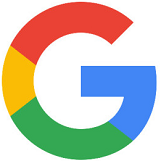
Google Analyticsの設定方法 – 2024年度版
Googleが無料で提供しているWebページの解析サービスです。Webサイトのアクセス状況などをさまざまな観点から分析してくれます。サイト改善に役立つツールです。Webサイトを公開したら、是非設置しておきましょう。
※2024年用に画面の張替えとUA(ユニバーサルアナリティクス)が終了しましたので、その内容含め更新しました!
1.Google Analyticsの設定の流れ
Google Analyticsの設定には、Googleアカウントが必要です。
もし、まだGoogleアカウントをお持ちでない方は、Google Analyticsの設定を行う前に取得しておいて下さい。
おおまかな流れとしては以下となります。
①グローバルサイトタグを取得
「Googleアナリティクスの登録」から必要な情報を入力し、「グローバルサイトタグ」を取得します。
「グローバルサイトタグ」とは、解析を行うためのタグ付けのライブラリとお考え下さい。本コードを埋め込む事で、対象サイトのログがGoogle Analyticsへ送られ各種分析に活用されます。
②取得した「グローバルサイトタグ」を、ホームページに設置
③正常に設定できているか確認
では、実際に設定していきます。
2.グローバルサイトタグの取得
グローバルサイトタグとは、Javascriptで記載されたプログラムです。このプログラムを該当のWebサイト(ホームページ)に設置する事で、Google Analyticsへ分析のためのログが送られます。
1)Google Analyticsへアクセス
https://marketingplatform.google.com/intl/ja/about/analytics/
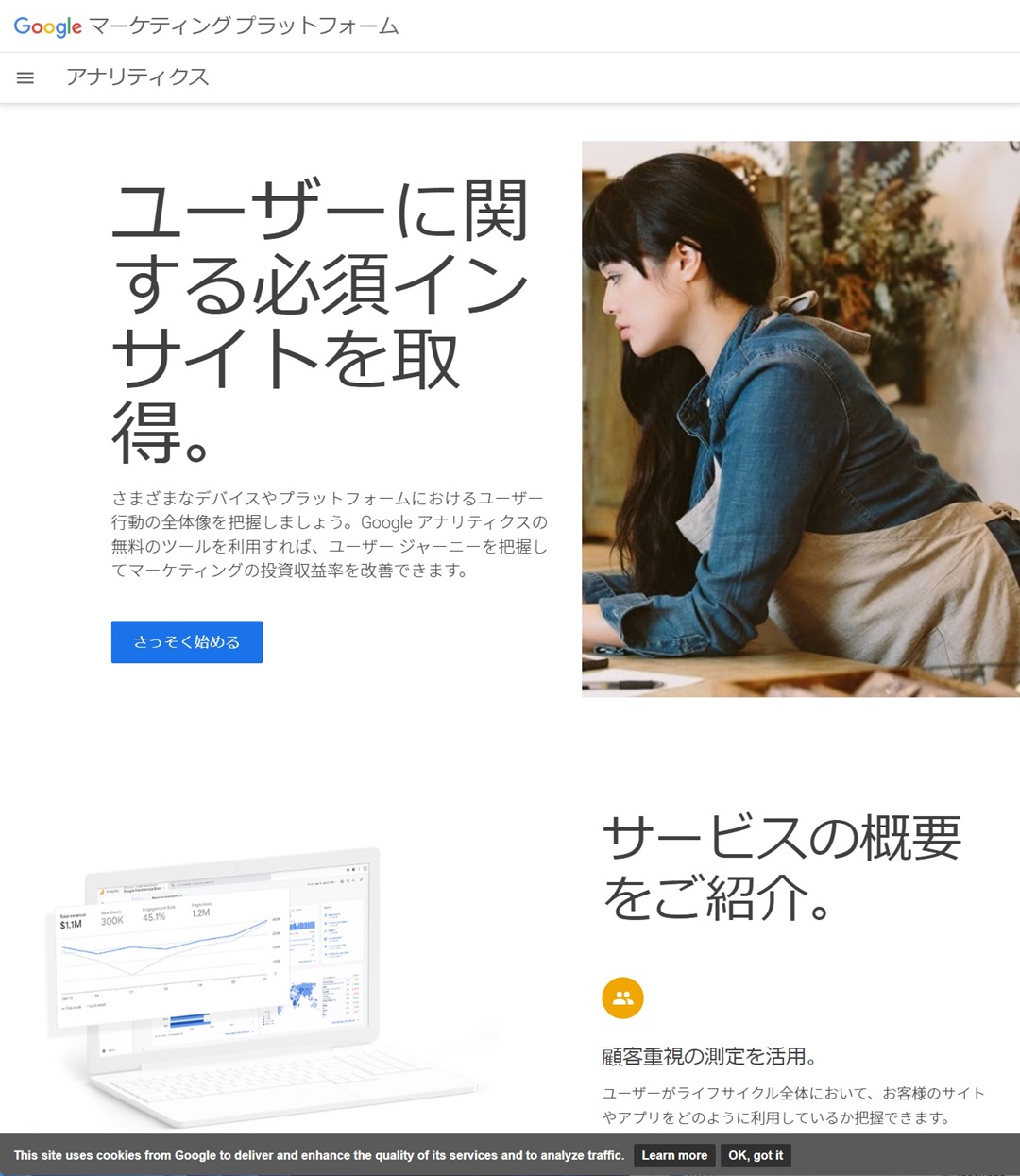
「さっそく始める」を押下します。
2)Google Analytics アカウントを作成
Googleアカウントでログインしていると以下の画面が開きますので、必要な情報を入力して下さい。
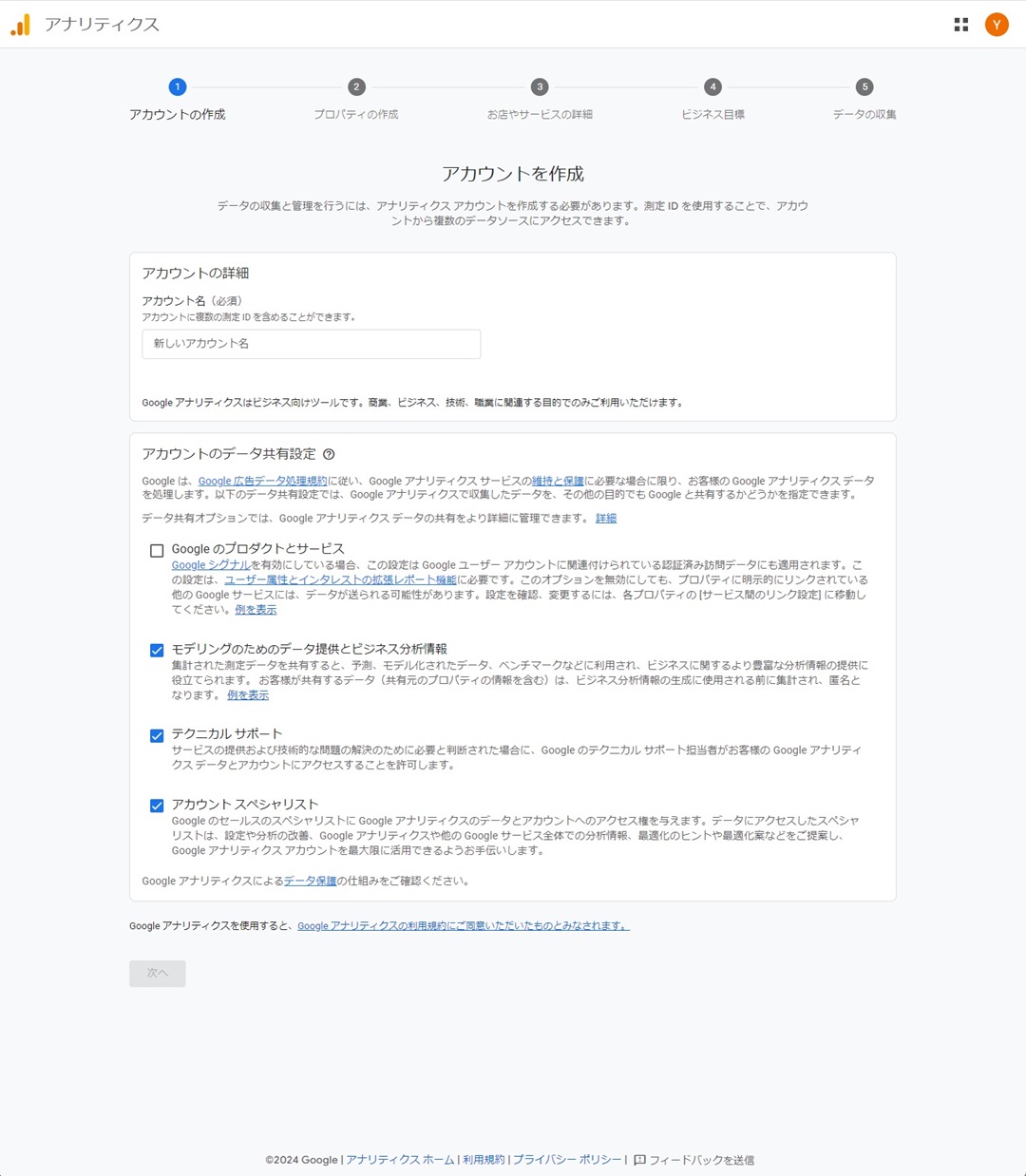
Google Analytics アカウントの設定
「アカウント名」を入力します。アカウント名は管理用なので、サービス名や会社名、個人名など何でも大丈夫です。
「アカウントのデータ共有設定」は、ご自身の状況に合わせて選択して下さい。
入力したら、「次へ」を押下します。
3)プロパティの作成
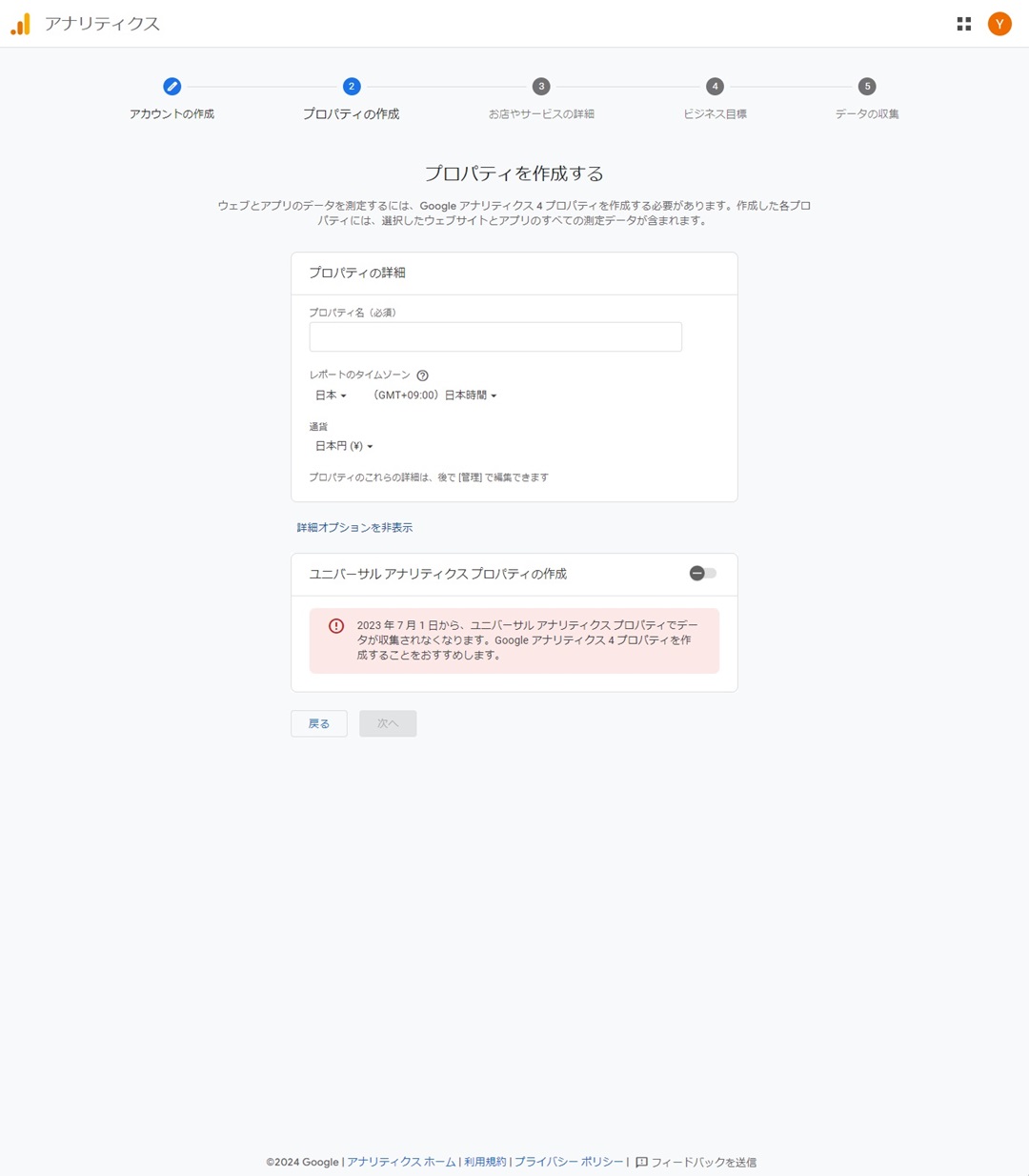
プロパティを作成する – プロパティの詳細
「プロパティ名」は、何でも良いですが、管理しやすい名前を入れて下さい。
「レポートのタイムゾーン」は日本
通貨は「日本円」
を選択します。
従来のウェブ測定機能である「ユニバーサルアナリティクス(UA)」は、サービスが終了していますので「オフ」で構いません。
3)お店やサービスの詳細
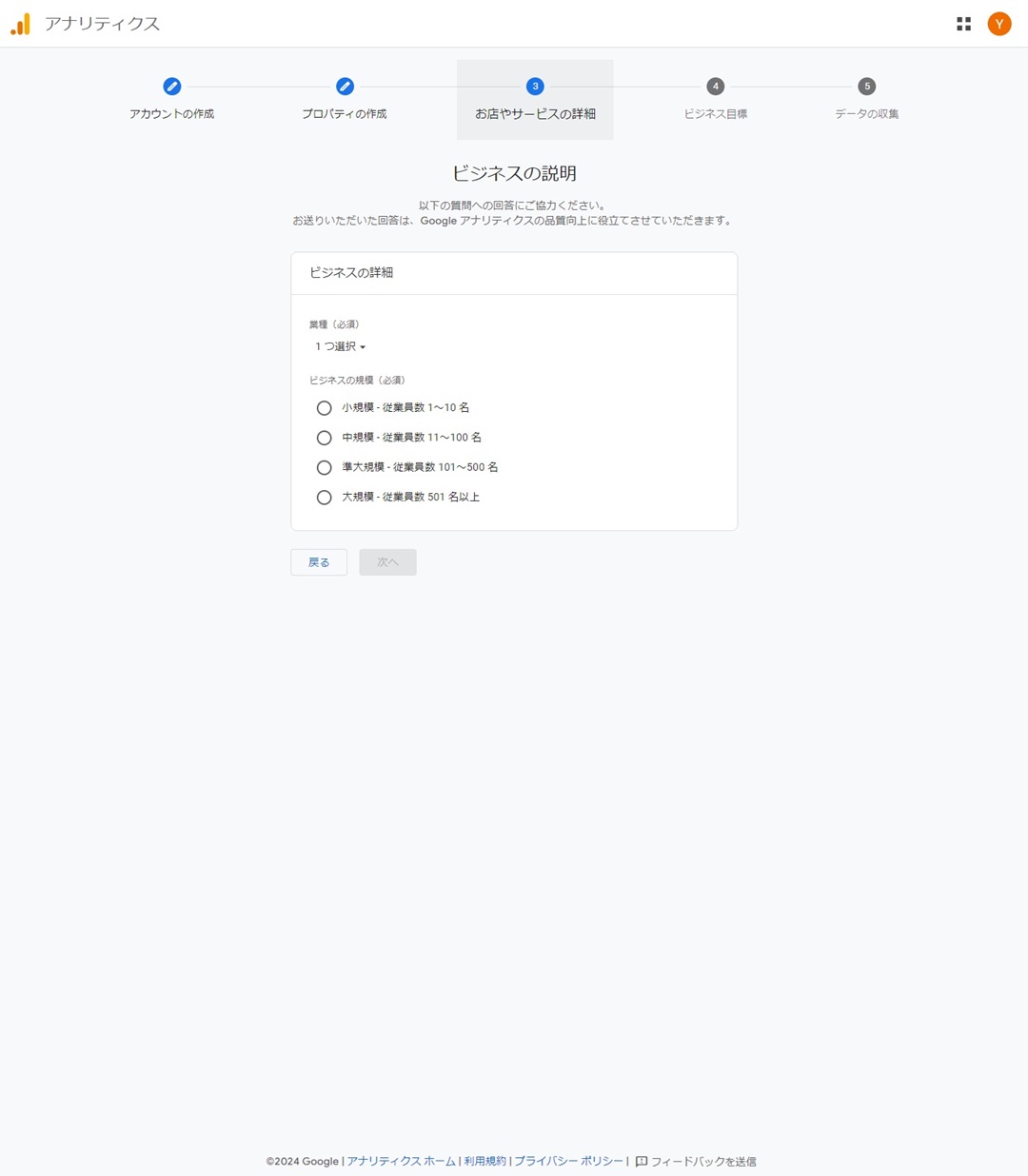
Google Analytics ビジネスの概要
業種、ビジネスの規模を、ご自身の状況に合わせて、入力して下さい。
「次へ」ボタンを押下します。
4)ビジネス目標

ビジネス目標-ビジネス目標を選択する
利用目的をご自身の状況に合わせて、入力して下さい。
「作成」ボタンを押下します。
5)Googleアナリティクス利用規約画面
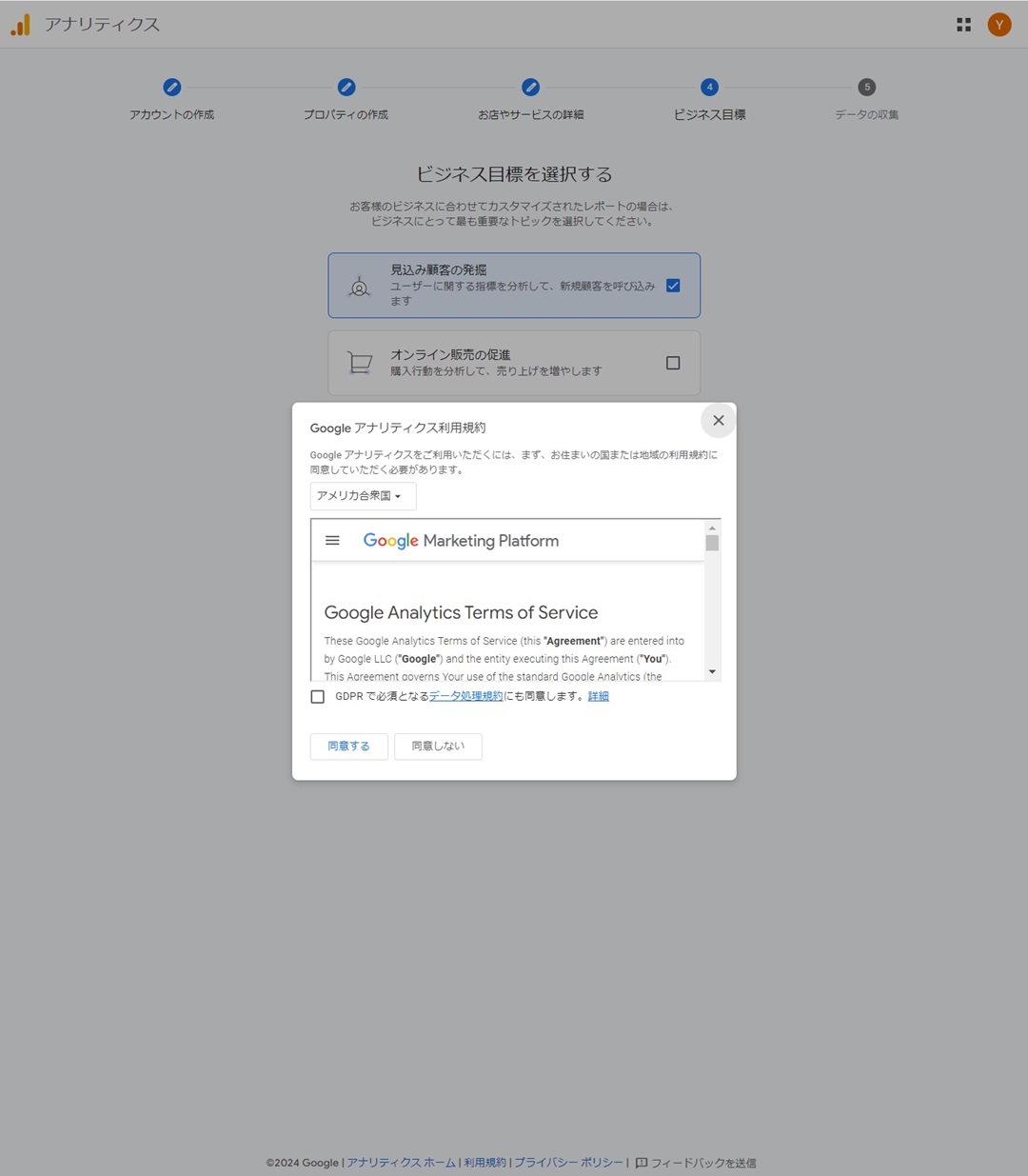
Google Analytics 利用規約
内容をご確認頂き、問題がなければ、「同意する」を押下します。
6)データの収集
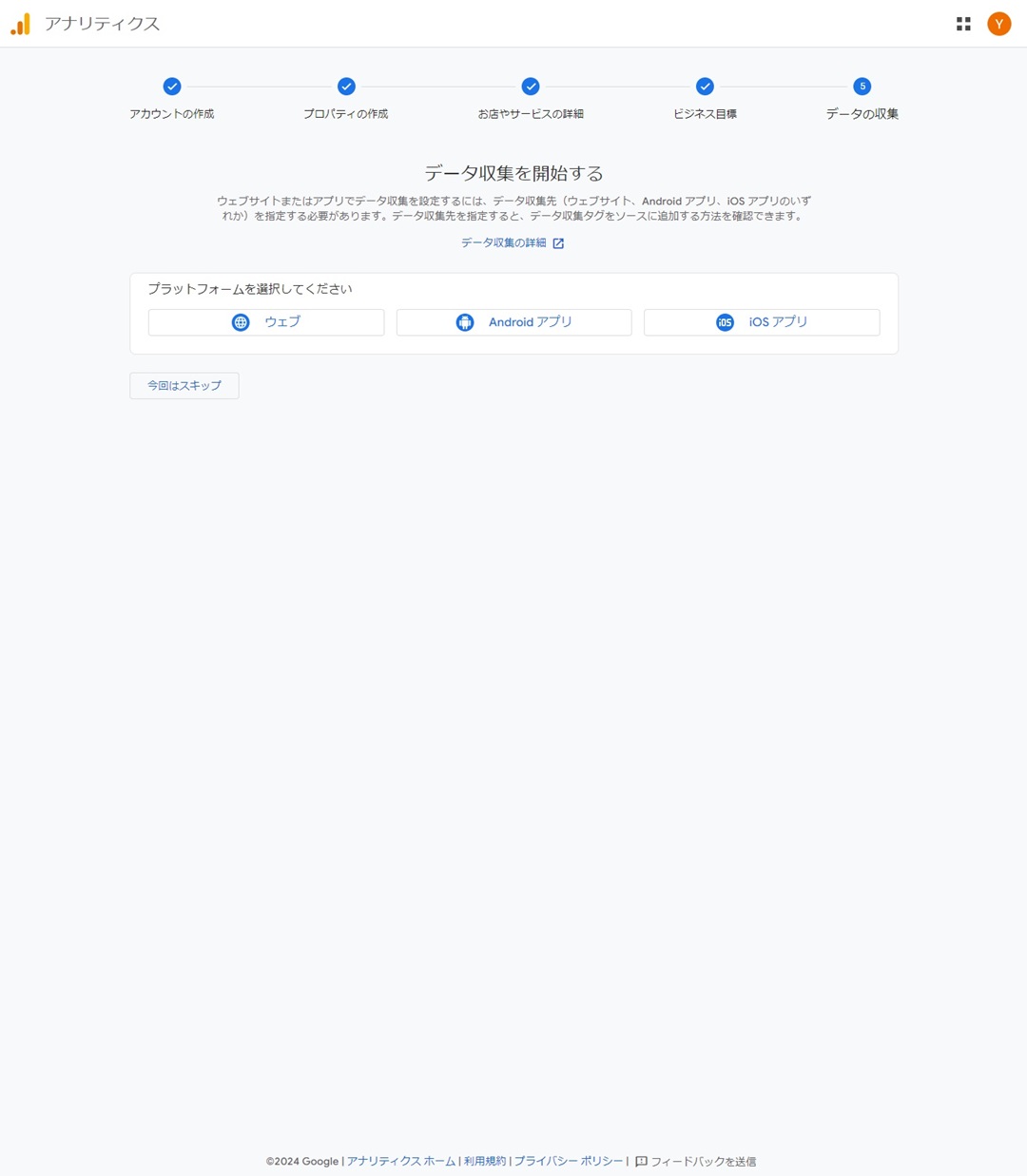
データの収集-データ収集を開始する
今回はWebサイトなので、プラットフォームは「ウェブ」を選択します。
7)データストリームの設定
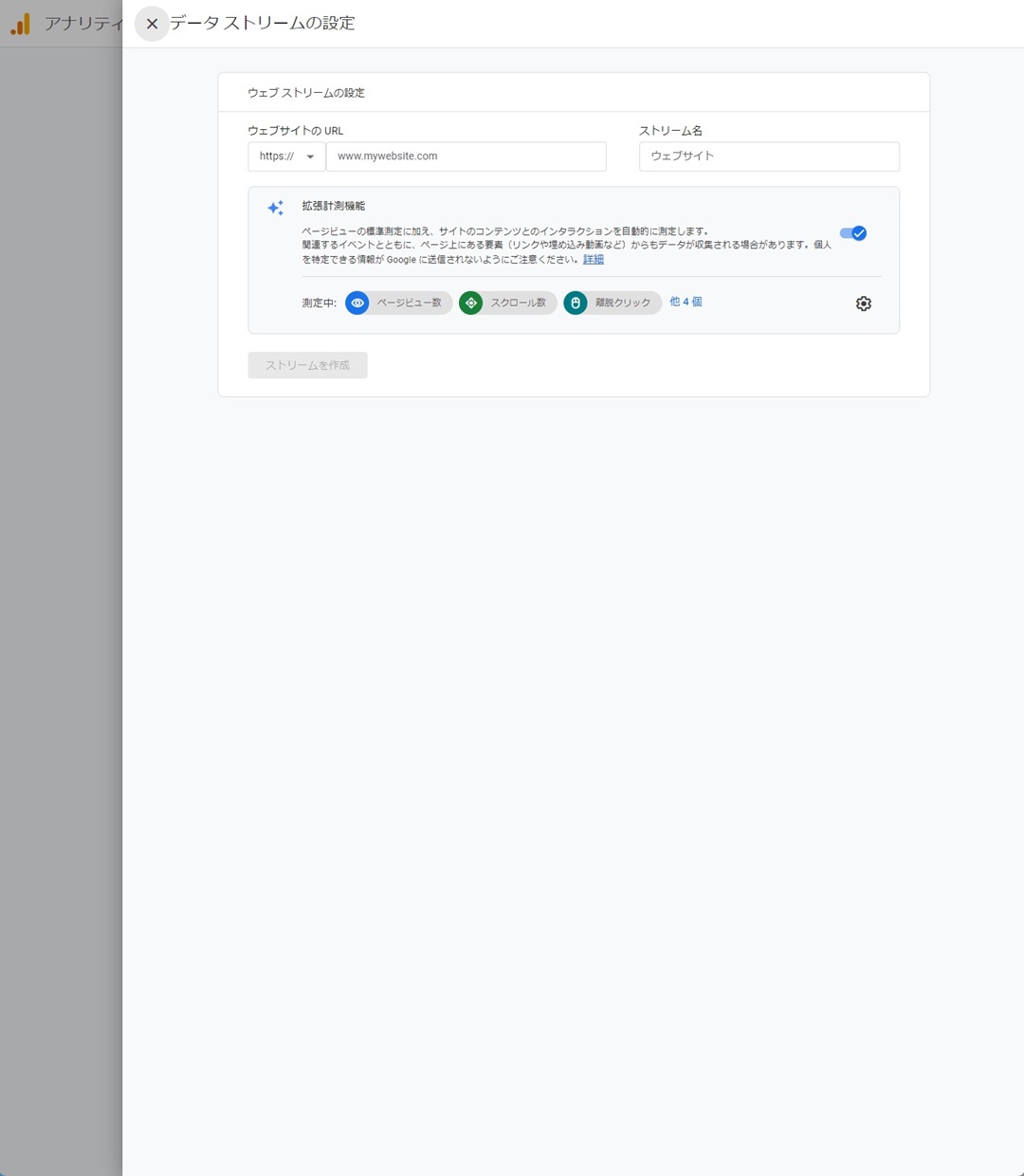
データストリームの設定-ウェブストリームの設定
「ウェブサイトのURL」と、ストリーム名(管理用)を入力し、「ストリームを作成」ボタンをクリックします。
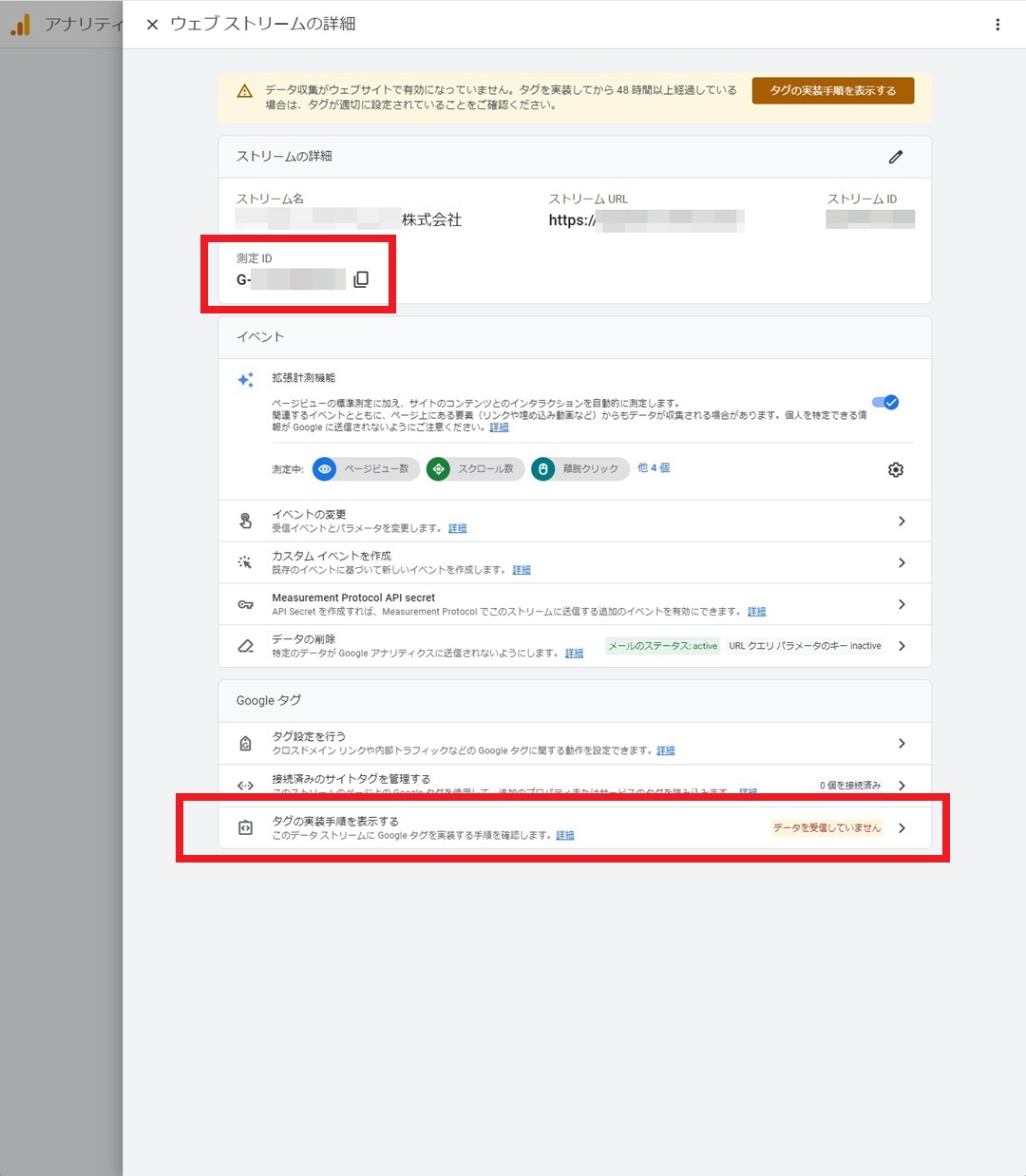
データストリームの設定-ウェブストリームの詳細
【測定ID】をコピーしておきます。
もし、サイト制作事業者などからGoogle Analyticsを設定するに辺り【測定ID】を共有して欲しい。と言われたら、本測定IDをサイト制作事業者へ共有しましょう。
そうではなく、タグ(コード)を共有して欲しいと言われていた場合には、「タグの実装手順を表示する」を押下し、そのタグ(コード)を共有しましょう。
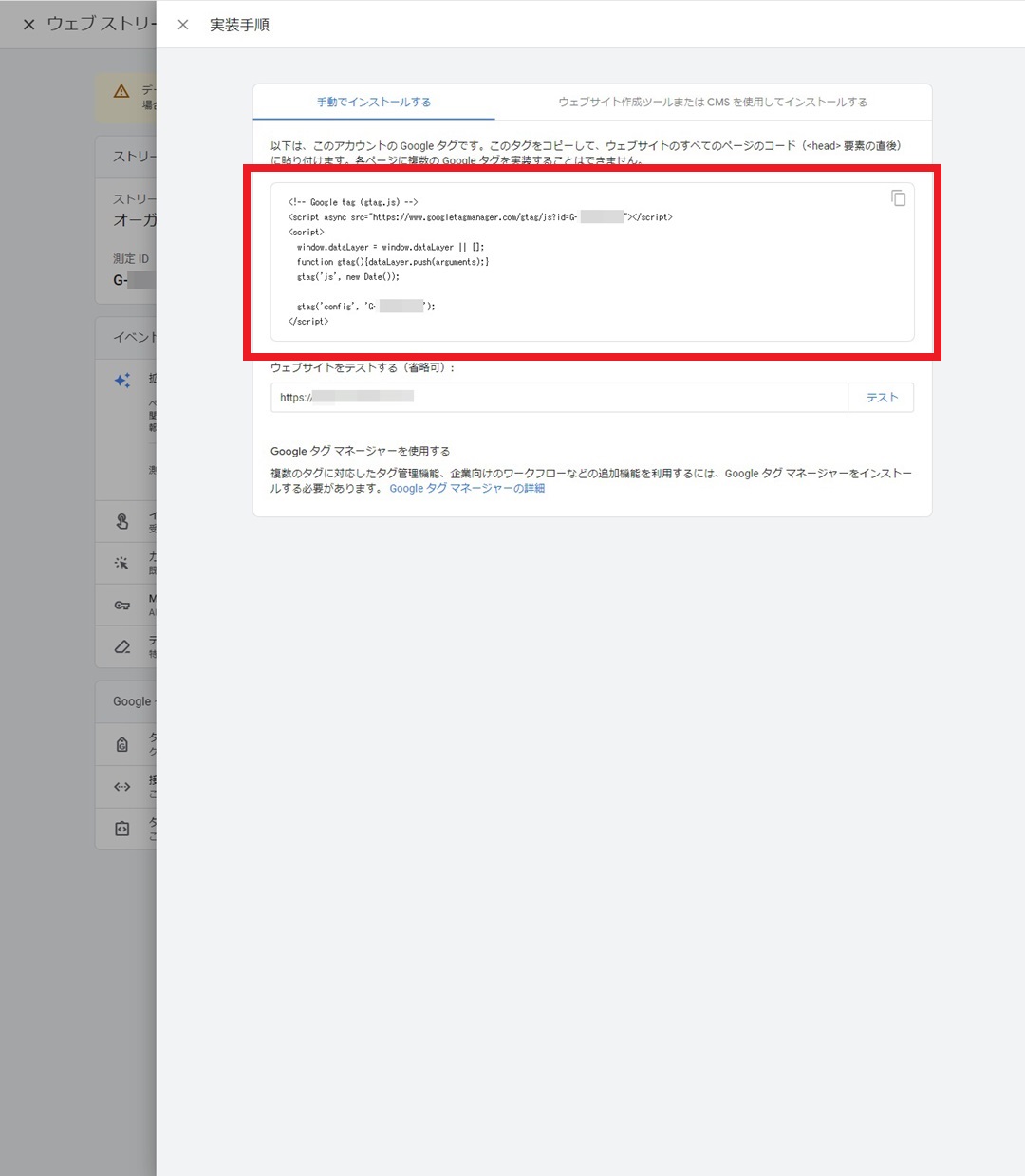
データストリームの設定-実装手順
表示されたタグをコピーします。
3.取得したグローバルサイトタグを、ホームページに設定
1)グローバルサイトタグをコピー
自身でコーディングする場合、<head>タグ内に、グローバルサイトタグをコピーします。
|
1 2 3 4 5 6 7 8 9 10 11 12 |
<head> : <!-- Global site tag (gtag.js) - Google Analytics --> <script async src="https://www.googletagmanager.com/gtag/js?id=G-ABCDEFGHIJ"></script> <script> window.dataLayer = window.dataLayer || []; function gtag(){dataLayer.push(arguments);} gtag('js', new Date()); gtag('config', 'G-ABCDEFGHIJ'); </script> : </head> |
2)コンテンツ管理システム(WordPress)の場合
コンテンツ管理システム(WordPress)であれば、通常は、測定IDだけ設定すれば、グローバルサイトタグを含めて<head>タグを入れてくれる場合がほとんどです。(お使いのテーマやプラグインによります。)
例)Wordpressのプラグイン「VK All in One Expansion Unit」の場合
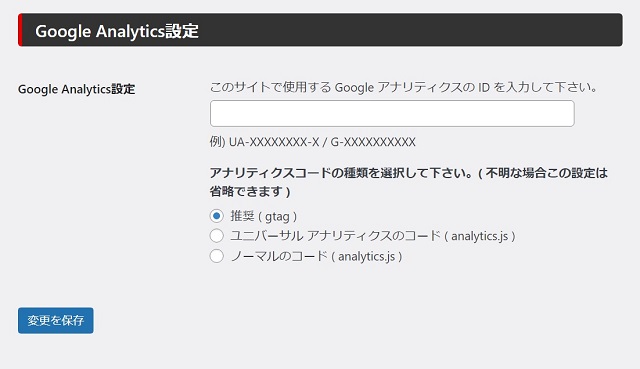
「VK All in One Expansion Unit」測定IDの設定
4.正常に設定できているか確認
「Google Analytics」の画面を開きます。「ホーム」のダッシュボードを開きます。
そして、その後、実際に設定したホームページにアクセスし、「Google Analytics」のリアルタイム監視が増えているか確認します。
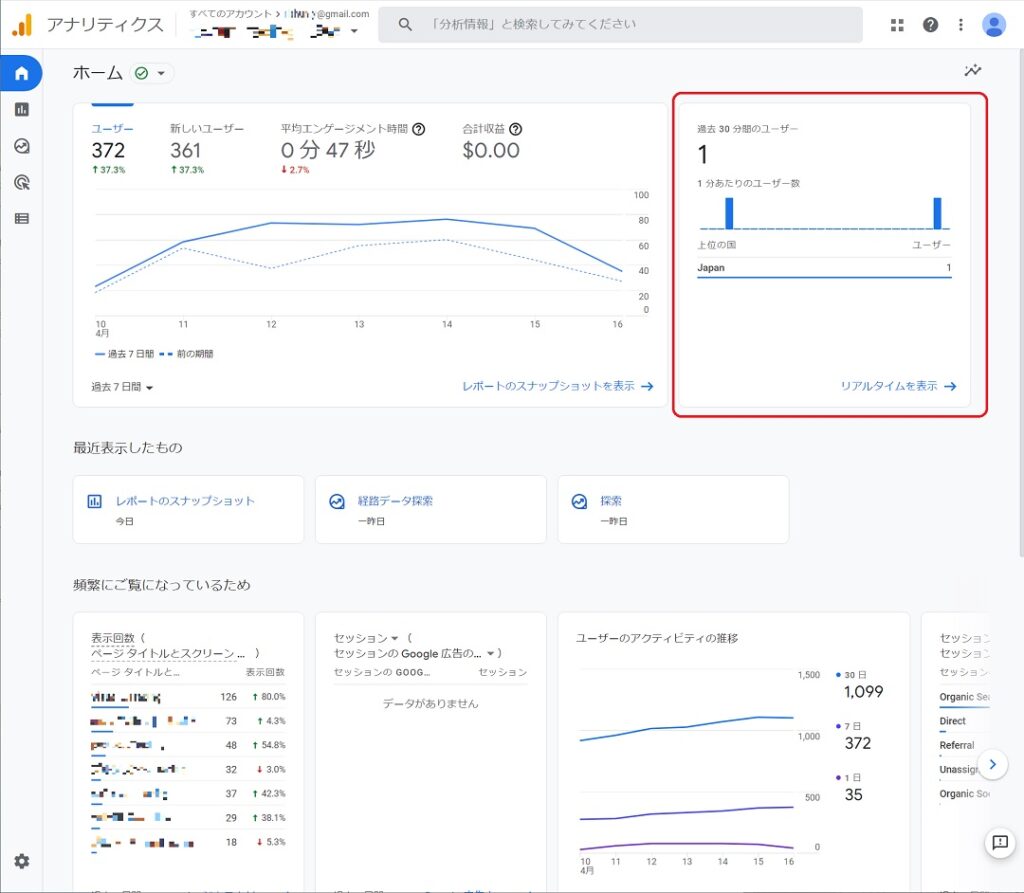
リアルタイム
問題なく増えていれば、設定は終了です。
- タグ
- SEO対策
WEB DESIGN全てお任せ!ホームページ制作
RishunTradingでは、日本にはないコンセプトや高いデザイン性をもったヨーロッパ製品の輸入販売、及び、Webサイト制作事業などをおこなっております。
「全てお任せ!ホームページ制作」は、ドメイン取得からサーバー設定、レスポンシブルデザイン(スマホ、タブレット対応)、SEO対策がすべて含まれたお得なホームページを制作するサービス商品です。
納品後は「Webサイト運用管理サービス(保守)」を締結しますので、納品後の運用やメンテナンスなどワンステップで対応。お客様は安心して本業に集中する事ができます。
しかもなんと、「全てお任せ!ホームページ制作」は、150,000円!(税別)で提供しております。
本業が忙しい中小企業様に大変ご好評を頂いている商品です。

独自ドメイン取得

サーバー開設&設定

レイアウト設計

レスポンシブルデザイン
(*1)
検索エンジン最適化
(SEO対策)
場所Maps

お問い合わせフォーム

SSL化

各種SNS連携

運用マニュアル



